Bạn đang băn khoăn không biết cách đổi số điện thoại Zalo khi mất SIM? Đừng lo lắng, bài viết dưới đây Điện Thoại Giá Kho sẽ hướng dẫn bạn từng bước thực hiện đơn giản và nhanh chóng giúp duy trì kết nối với bạn bè, gia đình trên Zalo mà vẫn giữ được dữ liệu cũ.
Xem nhanh
- 1 Tại sao cần thay đổi số điện thoại Zalo khi mất SIM?
- 2 Có thể đổi số điện thoại Zalo khi mất SIM không?
- 3 Hướng dẫn cách đổi số điện thoại Zalo khi mất sim trên điện thoại
- 4 Cách đổi số điện thoại Zalo trên máy tính dễ dàng
- 5 Cách lấy lại Zalo với số điện thoại cũ khi làm lại sim
- 6 Những lưu ý quan trọng cần nắm khi đổi số điện thoại Zalo
- 7 Câu hỏi thường gặp
Tại sao cần thay đổi số điện thoại Zalo khi mất SIM?
Mất SIM có thể xảy ra do nhiều nguyên nhân khác nhau, chẳng hạn như đánh rơi, bị mất cắp, hoặc SIM bị hỏng. Khi mất SIM, bạn sẽ không thể nhận được mã xác nhận từ Zalo, điều này khiến việc truy cập vào tài khoản trở nên khó khăn. Nếu không thay đổi số điện thoại, bạn có thể mất quyền truy cập vào tài khoản vĩnh viễn, dẫn đến mất liên lạc với bạn bè và đồng nghiệp.
Thay đổi số điện thoại Zalo là một bước quan trọng để bảo vệ thông tin cá nhân và giữ liên lạc với những người quan trọng. Khi bạn thay đổi số điện thoại, bạn sẽ không mất bất kỳ dữ liệu nào, bao gồm danh bạ và tin nhắn. Điều này giúp bạn duy trì sự kết nối với bạn bè và đồng nghiệp mà không bị gián đoạn.
Có thể đổi số điện thoại Zalo khi mất SIM không?
Câu trả lời là có, bạn hoàn toàn có thể đổi số điện thoại trên Zalo khi mất SIM. Tuy nhiên, vì sự an toàn và bảo mật của người dùng ngày càng được chú trọng, việc đổi số điện thoại Zalo khi mất SIM cần đáp ứng một số yêu cầu sau:
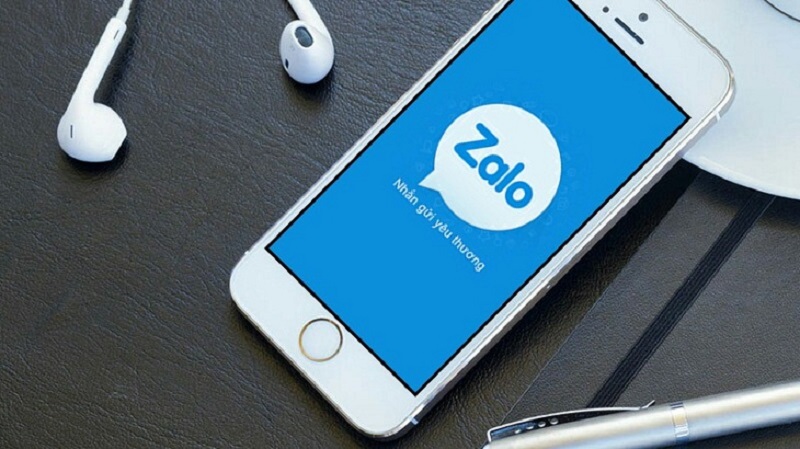
- Bạn cần có tài khoản Zalo.
- Số điện thoại mới phải được sử dụng trên điện thoại của bạn và hoạt động bình thường.
- Số điện thoại mới cần được đăng ký và xác thực với nhà mạng.
- Số điện thoại mới không được liên kết với bất kỳ tài khoản Zalo nào khác.
- Bạn phải đăng nhập vào tài khoản Zalo của mình trên thiết bị đã đăng ký số điện thoại cũ.
- Cung cấp thông tin chính xác về số điện thoại mới, mã OTP được gửi đến số điện thoại mới cùng một số thông tin khác để xác minh quyền sở hữu tài khoản.
Sau khi hoàn tất quá trình đổi số điện thoại, bạn sẽ có thể đăng nhập vào Zalo nhanh chóng với số điện thoại mới. Mọi thông tin tài khoản và nhật ký sử dụng Zalo sẽ được chuyển sang số điện thoại mới và bạn có thể dễ dàng được tìm thấy qua số điện thoại đó như bình thường.
Hướng dẫn cách đổi số điện thoại Zalo khi mất sim trên điện thoại
Cách đổi số điện thoại Zalo khi mất SIM trên iPhone và Android rất đơn giản với những thao tác sau đây:
- Bước 1: Mở ứng dụng Zalo trên thiết bị iPhone/Android của bạn.
- Bước 2: Nhấn vào biểu tượng “Cá nhân” ở góc dưới bên phải, sau đó chọn “Cài đặt”.
- Bước 3: Chọn Tài khoản và bảo mật> Đổi số điện thoại. Nhập số điện thoại mới vào ô trống, sau đó nhấn “Tiếp tục”.

- Bước 4: Bạn cần nhập khẩu khẩu để xác thực việc thay đổi số điện thoại. Đồng thời nhập số điện thoại muốn đổi.

- Bước 5: Bạn sẽ nhận được một mã xác minh qua SMS gửi đến số điện thoại mới. Nhập mã vào ô “Mã xác minh”, sau đó nhấn “Xác nhận” để hoàn tất quá trình đổi số.

Lưu ý quan trọng: Mỗi tài khoản Zalo chỉ được đổi số điện thoại một lần duy nhất trong vòng 24 giờ. Vì vậy, hãy kiểm tra kỹ trước khi thực hiện để tránh gián đoạn liên lạc.
Cách đổi số điện thoại Zalo trên máy tính dễ dàng
Nếu bạn đang sử dụng Zalo trên máy tính và cần thay đổi số điện thoại do mất SIM thì hãy làm theo các bước sau:
- Bước 1: Mở trình duyệt web trên máy tính và truy cập trang web chính thức của Zalo tại đây.
- Bước 2: Nhấn vào nút “Đăng nhập” ở góc trên bên phải màn hình, sau đó đăng nhập vào tài khoản Zalo cũ bằng số điện thoại, email và mật khẩu.
- Bước 3: Tiếp theo, nhấn vào biểu tượng “Cá nhân” ở góc trên bên phải màn hình và chọn “Cài đặt”.
- Bước 4: Trong mục “Tài khoản và bảo mật”, chọn “Đổi số điện thoại”.

- Bước 5: Nhập số điện thoại mới vào ô “Số điện thoại mới”, rồi nhấn “Tiếp tục”.
- Bước 6: Một mã xác minh sẽ được gửi đến số điện thoại mới qua tin nhắn SMS, bạn hãy nhập mã xác minh vào ô “Mã xác minh” và nhấn “Xác nhận”.
 Tham khảo Top Macbook Pro bán chạy nhất tại Điện Thoại Giá Kho
Tham khảo Top Macbook Pro bán chạy nhất tại Điện Thoại Giá Kho
Cách lấy lại Zalo với số điện thoại cũ khi làm lại sim
Ngoài tìm hiểu về “cách đổi số điện thoại Zalo khi mất sim” thì trường hợp bạn làm lại sim thì sẽ tiến hành lấy lại mật khẩu để vẫn được sử dụng Zalo cũ. Các bước thực hiện sẽ như sau:
- Bước 1: Mở ứng dụng Zalo trên điện thoại, tiến hành vào ô đăng nhập và nhấn vào Lấy lại mật khẩu. Bạn cần nhập số điện thoại của Zalo trước đó và nhấn dấu mũi tên ở góc dưới bên phải màn hình.

- Bước 2: Khi đã xác nhận đúng với zalo của mình thì nhấn xác nhận và nhập mã xác thực và Zalo gửi về.

- Bước 3: Bạn hãy chọn Tạo mật khẩu để đặt mới và nhập mật khẩu mới và nhấn vào ô Cập nhật.

Những lưu ý quan trọng cần nắm khi đổi số điện thoại Zalo
Khi đã nắm rõ cách đổi số điện thoại Zalo khi mất SIM, bạn cần lưu ý một số điểm sau:

- Khi thay đổi số điện thoại Zalo, tất cả dữ liệu cá nhân như tin nhắn, hình ảnh, video, nhóm chat và danh bạ sẽ được chuyển sang tài khoản Zalo mới. Bạn không cần phải sao lưu hay khôi phục dữ liệu khi thực hiện thay đổi số điện thoại.
- Sau khi thay đổi số điện thoại, bạn sẽ không thể sử dụng lại số điện thoại cũ để đăng nhập vào Zalo. Nếu muốn tiếp tục sử dụng số điện thoại cũ, bạn sẽ phải tạo tài khoản Zalo mới và không thể khôi phục dữ liệu từ tài khoản cũ.
- Khi số điện thoại được thay đổi, bạn sẽ không thể sử dụng các tính năng liên quan đến số điện thoại như gọi video, gửi tin nhắn SMS, gọi âm thanh hay chuyển tiền qua Zalo Pay cho đến khi số điện thoại mới được xác minh lại.
- Trong quá trình đổi số điện thoại Zalo, nếu gặp phải tình trạng không nhận được mã xác minh thì hãy kiểm tra lại số điện thoại mới đã nhập chính xác chưa, hoặc yêu cầu gửi lại mã xác minh. Nếu vẫn không nhận được mã, bạn có thể liên hệ với bộ phận hỗ trợ khách hàng của Zalo để được giải quyết.
Câu hỏi thường gặp
Đổi số điện thoại Zalo khi mất sim có Mất Dữ Liệu Không?
Khi bạn thay đổi số điện thoại Zalo, bạn sẽ không mất bất kỳ dữ liệu nào, bao gồm danh bạ và tin nhắn. Tất cả thông tin sẽ được giữ nguyên và bạn có thể tiếp tục sử dụng tài khoản như bình thường.
Đổi số điện thoại Zalo bạn bè có biết không?
Khi bạn thay đổi số điện thoại, bạn bè của bạn có thể không biết về sự thay đổi này. Tuy nhiên, họ vẫn có thể tìm thấy bạn trên Zalo bằng cách tìm kiếm tên hoặc số điện thoại mới của bạn.
Trên đây là hướng dẫn chi tiết về cách đổi số điện thoại Zalo khi mất SIM trên cả điện thoại và máy tính. Hy vọng rằng bài viết này sẽ giúp bạn giải quyết vấn đề một cách dễ dàng và tiếp tục sử dụng Zalo một cách thuận tiện, an toàn hơn!
Đọc thêm:
- Hướng dẫn thay đổi số điện thoại Zalo trên máy tính thông qua vài bước
- Bật mí cách ẩn số điện thoại trên Zalo cho Android, iOS đơn giản
- Cách đổi số điện thoại trên Zalo Pay chỉ qua vài thao tác đơn giản
Địa chỉ showroom của Điện Thoại Giá Kho tại TP. HCM
120 Nguyễn Thị Thập, Phường Tân Thuận, TP. HCM
947 Quang Trung, Phường An Hội Tây, TP. HCM
1247 Đường 3 Tháng 2, Phường Minh Phụng, TP. HCM
121 Chu Văn An, Phường Bình Thạnh, TP. HCM
















